今回はtetraさんによる瞳の描き方をお見せします。キャラクターの澄んだ瞳を演出する、雨粒で光が淡く反射するような透明感の出し方を解説します。
▼目次
瞳の下塗りをする
瞳の中央に濃い色を重ねる
瞳下部に色を置く
色を馴染ませる
暗い色を置く
色を重ねる
色を重ねる 続き
瞳に暗い色を入れる
瞳孔を描く
瞳孔を少し明るくする
瞳孔に色を入れる
虹彩を描く
虹彩の形を整える
虹彩を馴染ませる
瞳を濃い色でフチ取る
フチの下半分を調整する
フチの上半分を描き込む
ハイライトを入れる
瞳の下塗りをする

線画の下に通常レイヤーを作成し、【Gペン】で塗ります。ベースカラーを塗った後、瞳とまつ毛の境目に白い線を引き、透明感や反射光を表現します。
瞳の中央に濃い色を重ねる
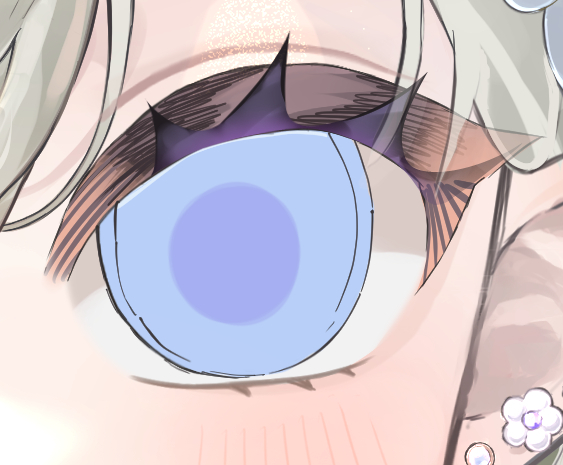
【Gペン】でベースカラーよりも少し濃い色を中央に丸く重ねます。上から塗り重ねると瞳に奥行きができます。
瞳下部に色を置く
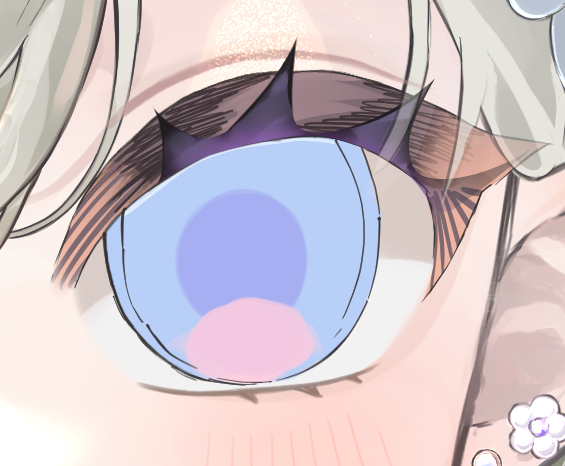
通常レイヤーを作成し、【塗り&なじませブラシ】で瞳下部に明るめの色を塗ります。瞳の情報量を増やすため、ベースカラーとは別の色を使用します。
色を馴染ませる

瞳下部の色を馴染ませるため、【ぼかしツール】でピンク色の上半分を少しぼかします。
暗い色を置く
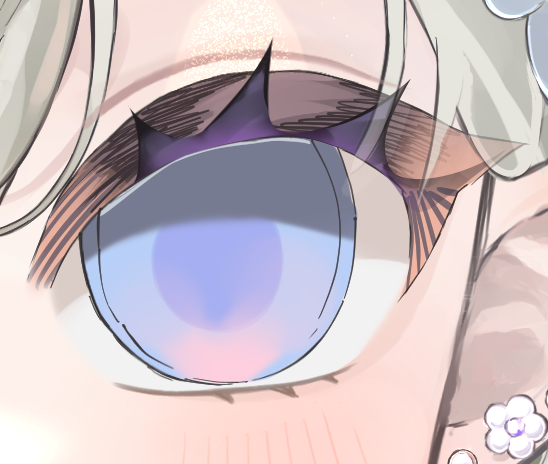
瞳上部に、【塗り&なじませブラシ】などの柔らかいブラシで、暗めの色を塗ります。彩度が低い色にしておくことで、他の色が映えてより鮮やかに見えます。
色を重ねる

通常レイヤーを作成し、前の工程で塗った暗い色の上に【塗り&なじませブラシ】で立体感を出すためにピンク色を塗ります。ランダムにぼかしながら色の薄い箇所を作ると自然に見えます。
色を重ねる 続き

レイヤーの不透明度を50%まで下げ、馴染ませます。
瞳に暗い色を入れる

通常レイヤーを追加し、【塗り&なじませブラシ】で黒に近い色を瞳上部に塗ります。その後、透明色を選択した【塗り&なじませブラシ】で、塗った黒をランダムに削っていきます。中央は後からハイライトを追加するので、少し多めに残しておきます。
瞳孔を描く

瞳の中央に【Gペン】で暗い色を丸く塗ります。濃い色を置くことで、瞳下部の淡い色とのコントラストが発生し、瞳全体にメリハリが出ます。
瞳孔を少し明るくする

少し明るいグレーを選び、【Gペン】でフチを残すように、瞳孔を塗ります。
瞳孔に色を入れる

【塗り&なじませブラシ】で瞳孔下部にベースカラーより少し濃い色を塗ります。そうすることで、瞳孔と瞳全体が馴染みます。瞳全体の色の境目にも細かく重ねると、より自然な印象になります。
虹彩を描く

通常レイヤーを追加し、【塗り&なじませブラシ】で瞳孔の周りを囲むように、暗めの色を塗ります。
虹彩の形を整える

【消しゴム】や透明色を指定した【Gペン】を使用し、虹彩をランダムに削っていきます。くっきりした印象になりすぎないように、【ぼかしツール】を使ってフチをところどころぼかします。
虹彩を馴染ませる
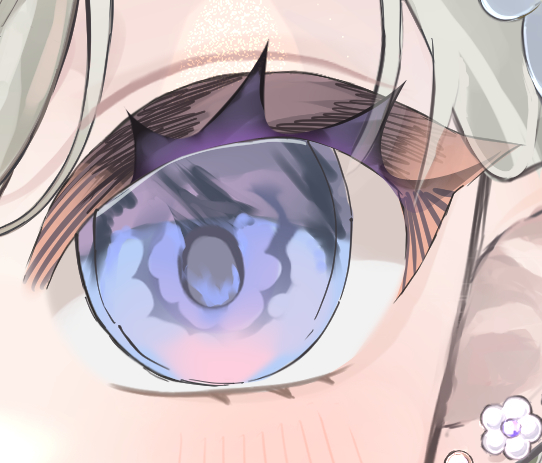
虹彩の下部を、透明色を選択した【エアブラシ(柔らか)】や、【消しゴム】で削り、瞳に馴染ませます。
瞳を濃い色でフチ取る

瞳のフチをなぞるように、【Gペン】で濃い色を塗ります。
フチの下半分を調整する
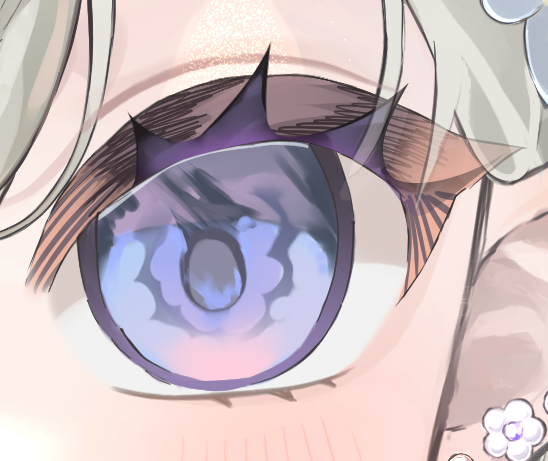
フチの下半分に、ベースカラーに近い色を【エアブラシ(柔らか)】で置いていき、自然な印象になるようにします。
フチの上半分を描き込む

フチの上半分も、同じ色を使用して描き込みます。【塗り&なじませブラシ】を使用し、濃く塗った部分を残すように、少し間隔を空けながら色を置いていきます。
ハイライトを入れる

【Gペン】で丸くハイライトを描きます。下から反射する光を表現するため、瞳のフチと下部にもハイライトを入れます。
完成イラスト

イラスト全体に影を落とし、改めて瞳の色や明るさを調節することで、さらに澄んだ印象を与えることができます。ぜひ試してみてください。

もっと塗り方を知りたい人は『スマホ映えする瞳の描き方』をご覧ください!
澄んだ瞳の塗り方について少し解説しました。さらに詳しい内容を読みたい場合は、ぜひ『スマホ映えする瞳の描き方』をご覧ください。
11人のイラストレーターによる、瞳の塗り方を解説しています。
『スマホ映えする瞳の描き方』はAmazonにて好評発売中!
【スマホで映える「瞳」の描き方をまるごとお見せします!】
・プロのイラストレーターが描く、様々なスタイルの「瞳」を収録
・「瞳」の塗り方を丁寧に手順に沿って解説しているのですぐに試せます
・使用しているペン・ブラシ設定や色がわかります
記事元の作者:tetra
X(Twitter):https://twitter.com/tetra_mmm
Pixiv:https://www.pixiv.net/users/38253704
使用ソフト:CLIP STUDIO PAINT EX for iPad


